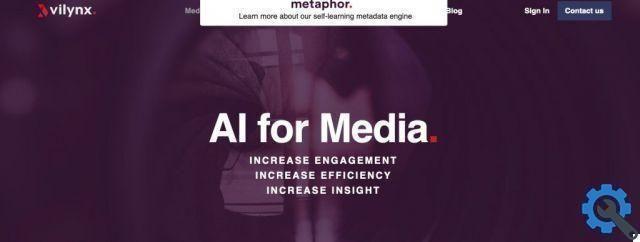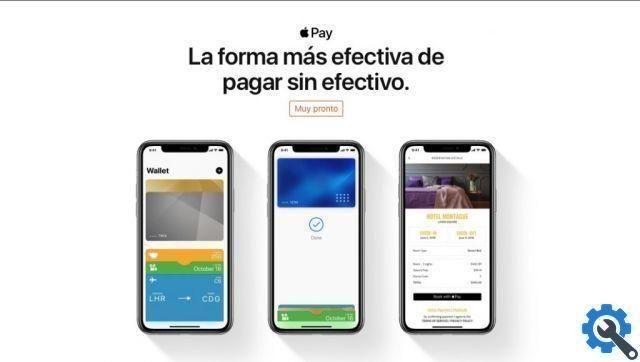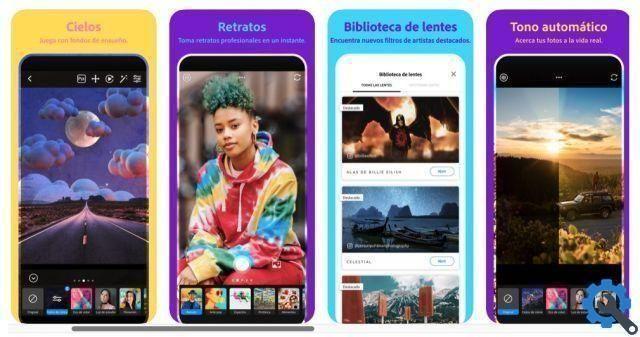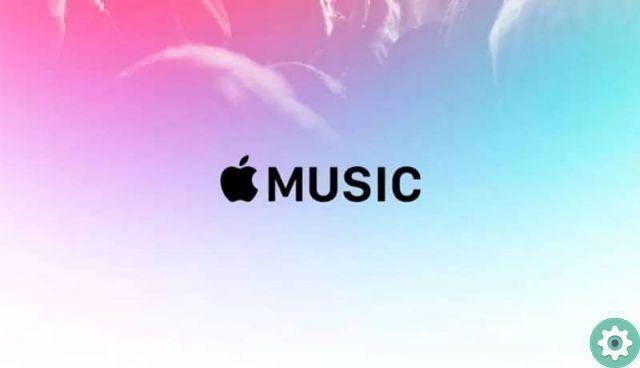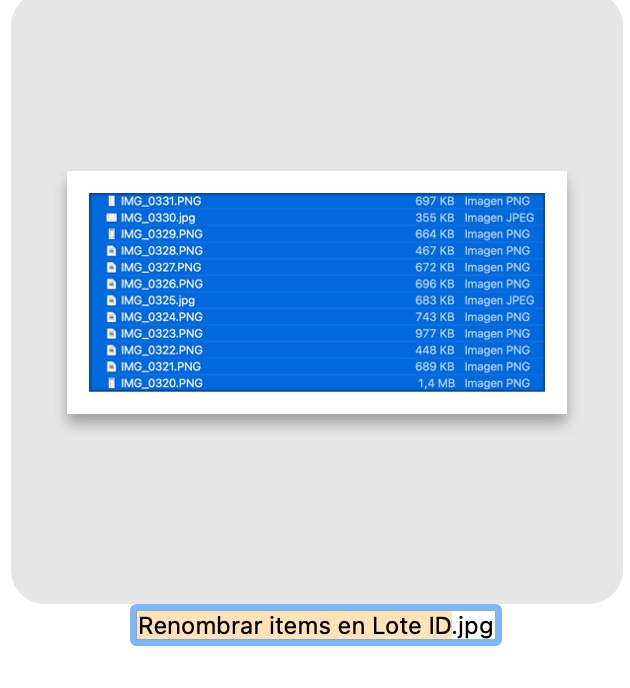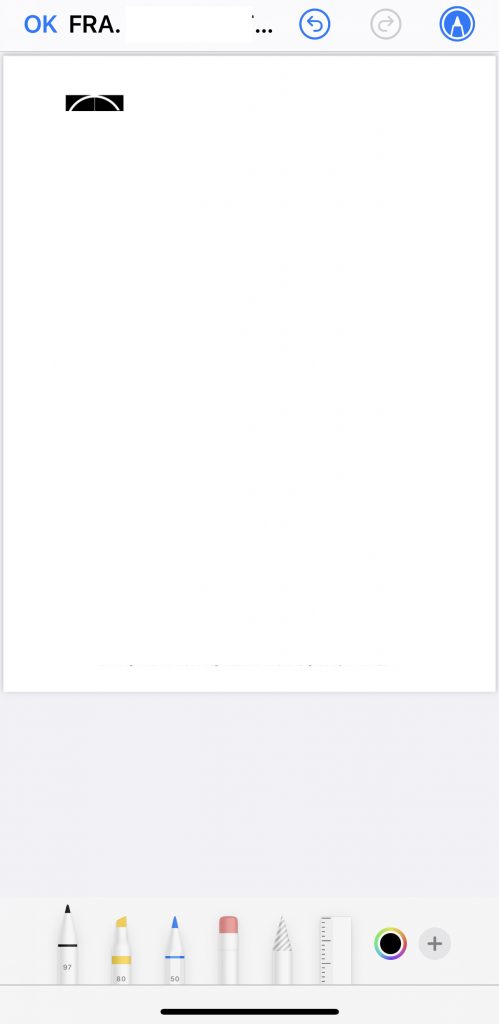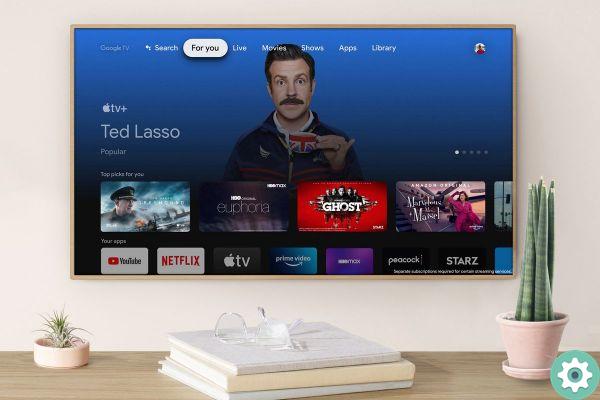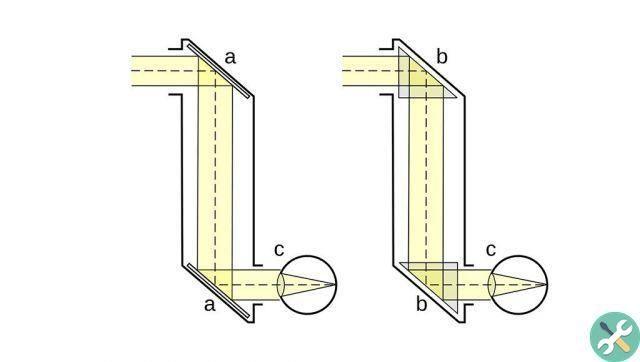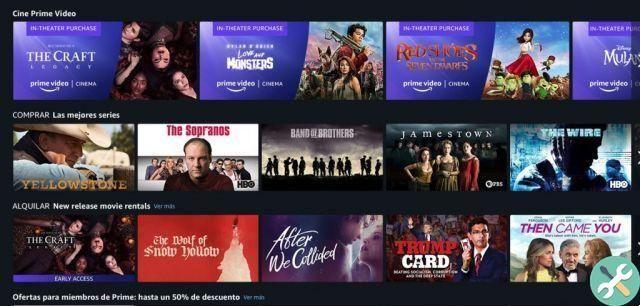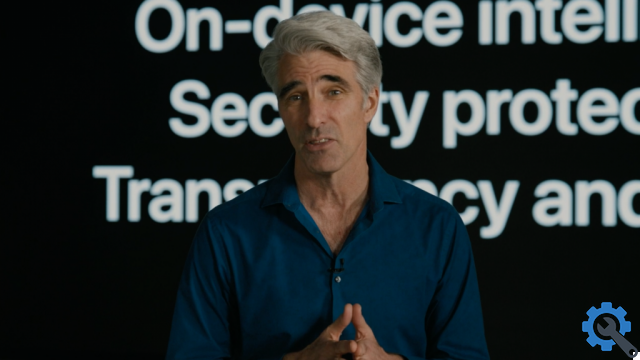Para muitos (que já passaram pela situação), a opção do macOS de mover as pastas Desktop e Documentos para o iCloud, liberando espaço no disco rígido, é uma armadilha disfarçada de vantagem.
Durante anos assumimos que, lenta mas seguramente, estávamos caminhando em direção ao PC virtual, nosso usuário na nuvem, disponível em qualquer computador, incluindo nossos aplicativos, contas de e-mail etc.
Esta é a explicação mais lógica por que a Apple está nos pedindo para nos acostumarmos a não ter os arquivos localmente. O um e o de Cupertino devem ter superfibra acompanhado de superwifi, para que não percebam a diferença entre ter os arquivos no disco rígido ou tê-los na nuvem.
Mas fora dessa bolha, a vida não é tão simples. Faça uma busca com o Spotlight para localizar um arquivo (uma apresentação, uma imagem do Photoshop, etc.) e quando encontrá-lo, clique duas vezes para abri-lo e… nada acontece.
Às vezes, sem motivo aparente, o iCloud parece ter saído para tomar um café, e seu pedido para recuperar arquivos fica lá, sem progresso, esperando que algum deus do ciberespaço o carimbar.
Felizmente, a Apple nos deixou uma brecha para dizer ao iCloud que realmente queremos esse arquivo ora. Assim que se faz:
Como forçar o iCloud a baixar um arquivo

- Saia do aplicativo e volte para o Finder
- Vá para o local do arquivo
- Clique para selecioná-lo
- Clique com o botão direito e selecione Baixe Agora
Agora você pode clicar duas vezes no arquivo para abri-lo. Ou você pode voltar ao aplicativo e abri-lo de lá, se preferir.
Isso pode ser feito com arquivos e pastas.
Como impedir que o iCloud pegue arquivos do seu disco rígido
Infelizmente, não existe uma maneira efetiva ou real. A Apple não deixou opção para marcar os arquivos como “Sempre local” ou “Off iCloud”. Então, se você não trabalha no seu projeto do Final Cut há muito tempo e decide recuperá-lo, você pode descobrir que ele não está mais no seu disco rígido, mas na abençoada nuvem.
A única maneira de impedir que o sistema operacional decida por você se um arquivo é muito grande e qual é melhor para você se esse arquivo for "movido" para a nuvem é salvá-lo em um local onde o iCloud não possa encontrá-lo. Obviamente, isso implica que você não o possui na unidade do iCloud.
Caso você se pergunte por que essas coisas acontecem com você e quando você ativou a opção que o Mac decide por si mesmo quando remover arquivos do disco rígido, é uma caixa encontrada nas preferências do Apple ID.
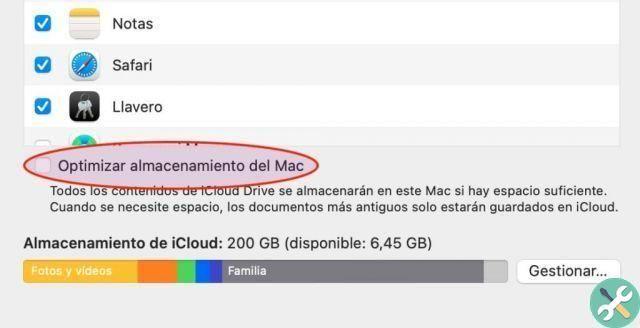
Para encontrá-lo, abra Preferências de Sistema . Clique no seu ID Apple (que você verá na parte superior ao lado da foto do seu perfil) e logo abaixo da lista de aplicativos que podem fazer backup no iCloud, há uma pequena caixa onde - se você selecionar - você dará ao Mac o poder decidir quanto espaço seu disco rígido tem e começar a trabalhar para você excluindo arquivos mais antigos e copiando-os para a nuvem.
Se você não estiver ciente de que está fazendo isso, é provável que você continue copiando e salvando arquivos em disco, e mais e mais arquivos serão copiados para a nuvem e, eventualmente, toda a sua área de trabalho, documentos etc. eles vão acabar na nuvem.
Então, se você quiser que o macOS deixe seus arquivos em paz, salve arquivos grandes em uma unidade externa, lembre-se de fazer cópias de backup (para as quais você terá que dizer ao Time Machine para fazer backup dessa unidade também) e, se você se sentir mais calmo, desmarque a caixa acima.